- サーバーを襲撃から守るにはどうすればいいですか?
- 1. AutoModを有効にする
- 2. @here および @everyone 権限を無効にする
- 3. RAID 保護を有効にする
- 4. 高検証レベルをオンにする
サーバーを襲撃から守るにはどうすればいいですか?
サーバーの RAID を防ぐには、以下の手順を実行します。
1. AutoModを有効にする
AutoMod を使用すると、ユーザーは不快なメッセージを投稿する前に追跡してブロックできます。送信者に警告メッセージを設定し、サーバーの環境に悪影響を与えるメッセージを停止することができます。 AutoMod を有効にする場合は、次の手順を参照してください。
ステップ 1: サーバー設定に移動します
Discord を開き、目的のサーバーに移動し、サーバーの名前を押します。その後、「」を押します サーバー設定 ” にアクセスするには:
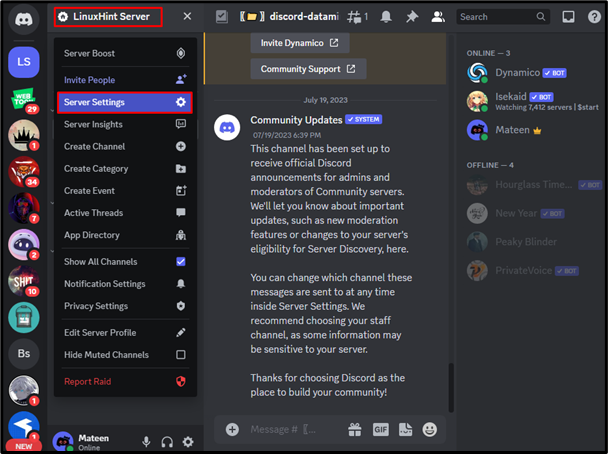
ステップ 2: 安全設定を開く
次に、 「安全設定」 サーバー設定で、 「オートモッド」 :
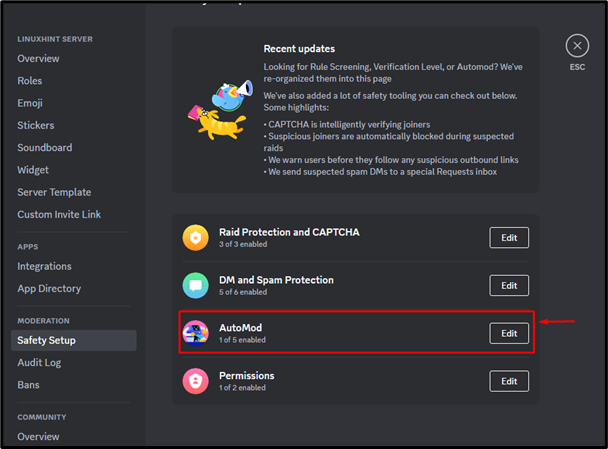
ステップ 3: セットアップ保護
次に、ブロックワード、スパムコンテンツ、フラグ付きワード、カスタムワードなどの特定のメッセージ保護オプションを設定します。
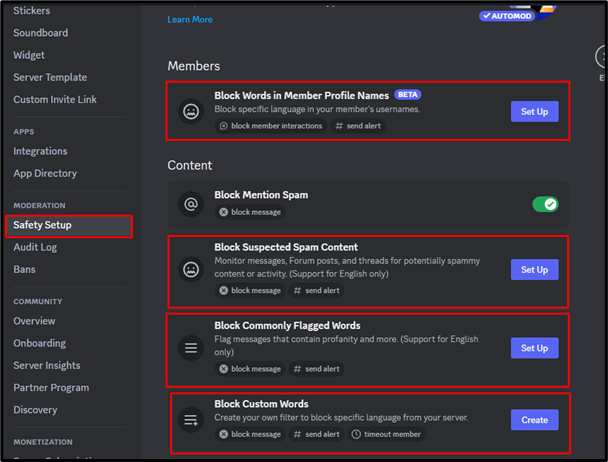
そのまま押してください '設定' 、単語を入力し、アラートを有効にして、新しいメンバーに割り当てられる役割を選択します。最後に、 '変更内容を保存' それを適用するには:
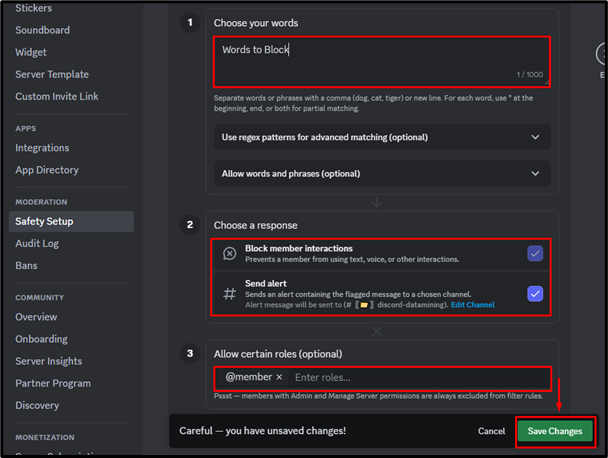
2. @here および @everyone 権限を無効にする
ユーザーがサーバーに対して RAID 保護からできる 2 番目のことは、制限することです。 @ここ そして @みんな 権限。したがって、レイダーはサーバー全体について言及することはできません。これを行うには、サーバー設定に移動し、ロールを開き、メンバーのロールを選択して、 @ここ そして @みんな 権限は次のようになります。
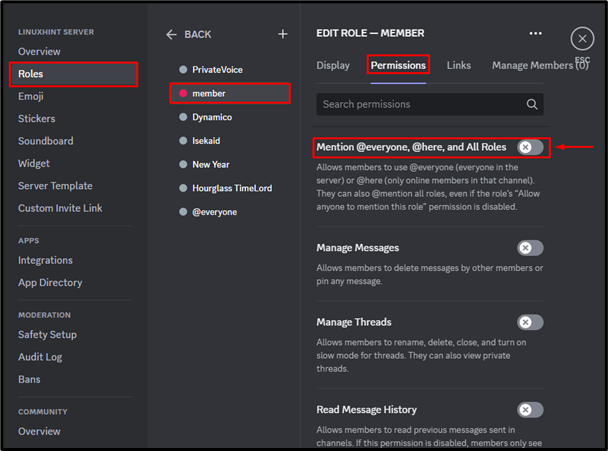
3. RAID 保護を有効にする
Discord は、すべてのサーバーに RAID 保護オプションを提供します。有効にするには、サーバー設定に移動し、「」と入力します。 安全設定 」を選択し、「」を押します。 RAID保護とCAPTCHA ”:
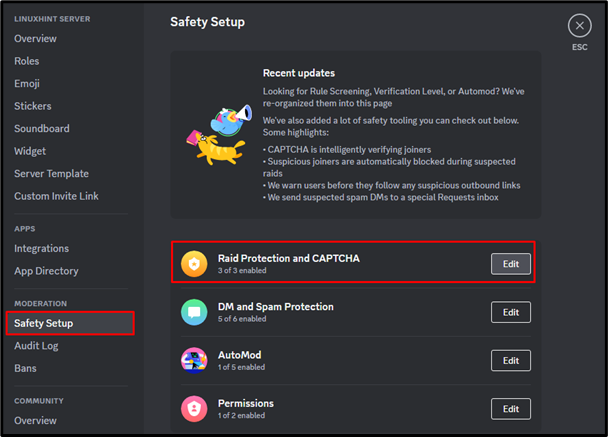
次に、保護と RAID アラートのオプションを有効にします。
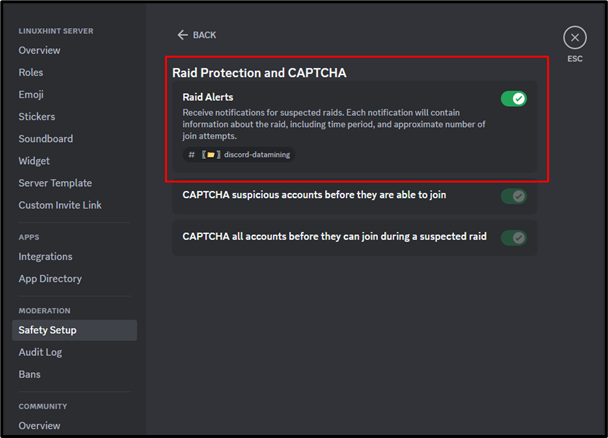
4. 高検証レベルをオンにする
RAID を防ぐには、サーバーに高い検証レベルを設定します。そのため、新規ユーザーは電子メールと電話番号の認証を要求し、最終的にボットやスパム アカウントがサーバーに参加するのを防ぎます。これを行うには、次の手順を実行します。
ステップ 1: 安全設定にアクセスする
Discordサーバーを開いて設定に移動し、 「DMとスパム対策」 下 「安全設定」 タブ:
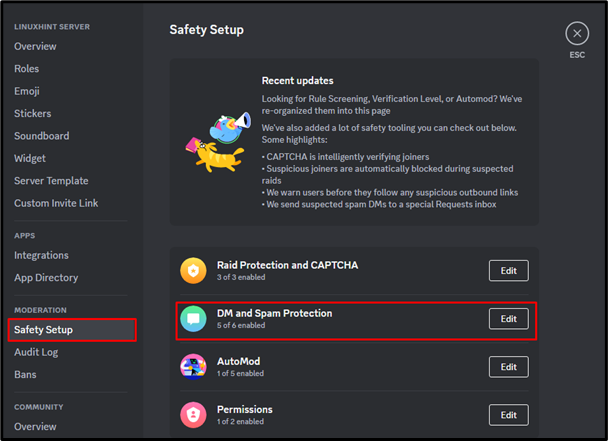
ステップ 2: 検証レベルに進む
その後、に行きます 「検証レベル」 設定するには:
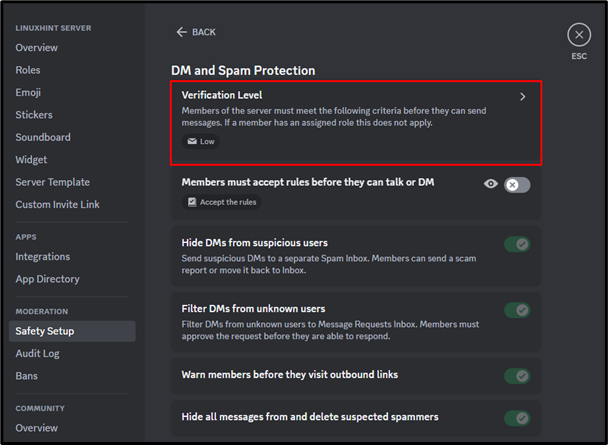
ステップ 3: 検証レベルの設定
ポップアップ メニューが表示されるので、検証レベルを選択します。 '最高' そして、 '保存' ボタン:
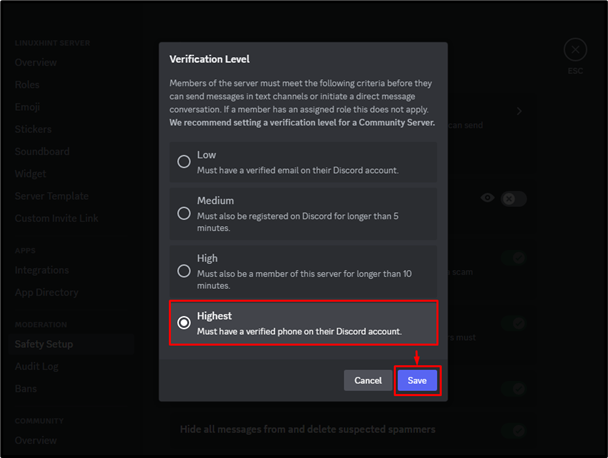
実行すると、検証レベルが設定されます。
結論
サーバーを Raid から保護するには、AutoMod を有効にして不適切なメッセージをブロックし、送信者にアラートを設定します。さらに、 @ここ そして @みんな サーバーの新しいユーザーに権限を与え、RAID 保護も有効にします。最後に、新規ユーザーが参加できるように高い認証レベルをオンにします。ユーザーは、RAID からサーバーを保護するために考えられるすべての方法を学習しました。